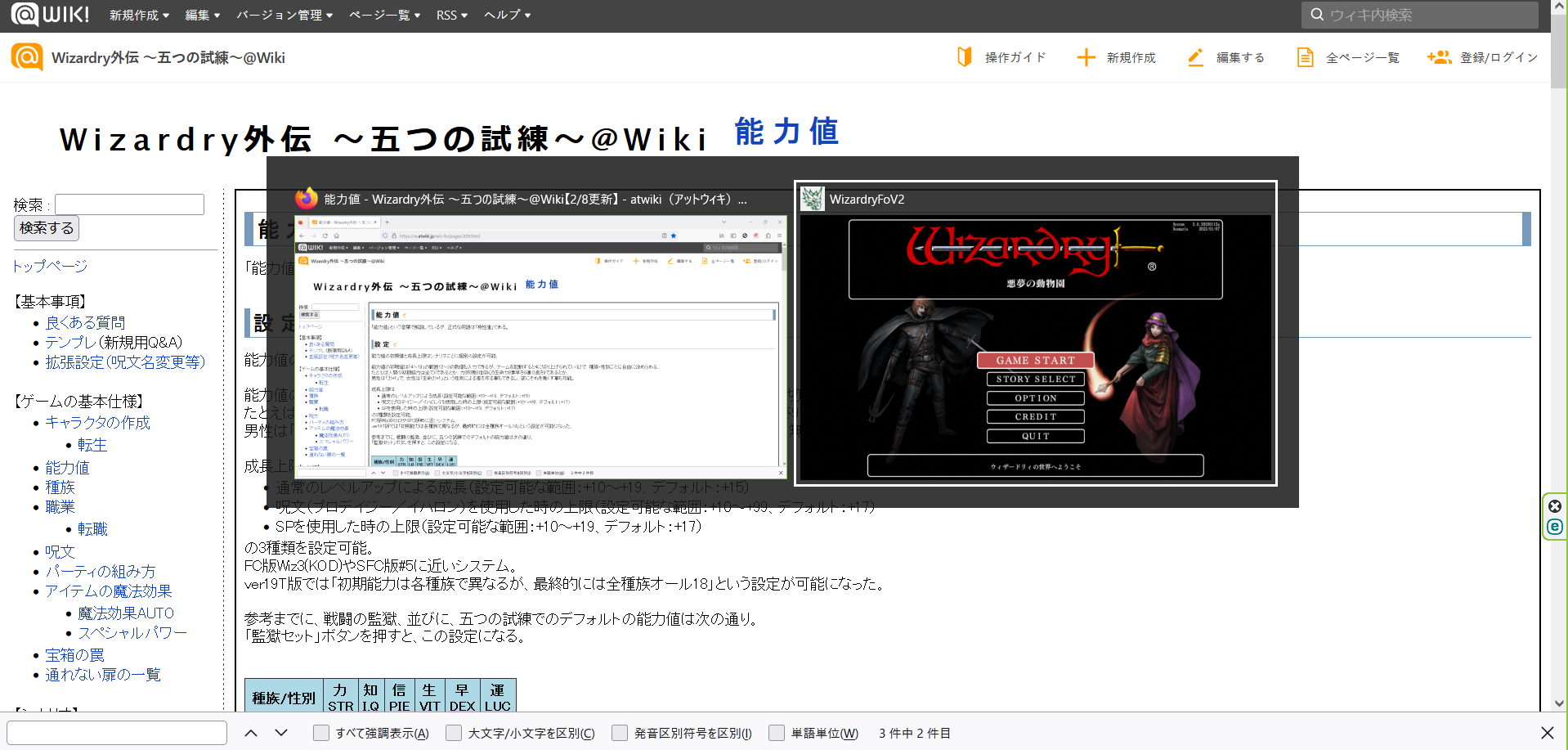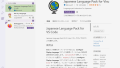パソコンでゲームをしていると、プレイ中に別のウインドウに切り替えたくなることがあります。
たとえば、ゲーム中にちょくちょく攻略サイトをみたいとき。
これが1度や2度ならまだいいのですが、頻繁にゲーム画面と攻略サイトを行き来したいときは、なかなか大変です。
毎回、マウスで画面の切り替え操作をしなくてはいけないので、けっこう面倒なんですね。
そんなときに便利なのがショートカットキー「Alt+Tabキー」です。
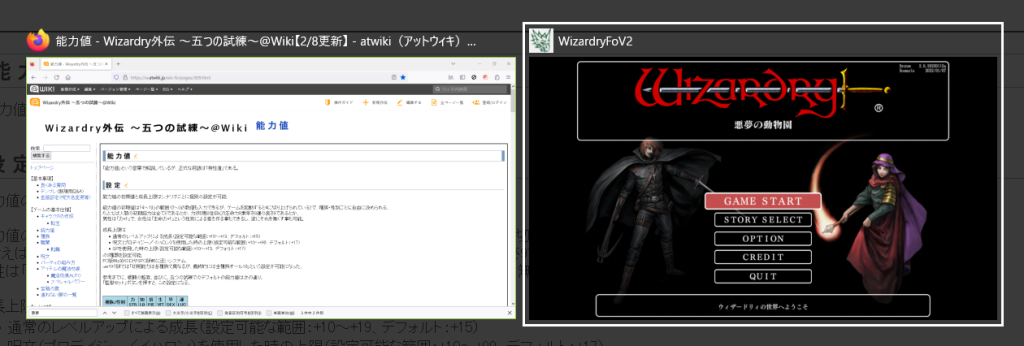
瞬時に画面を切り替えられるのでとても便利です。
というわけで今回は、便利なショートカットキー「Alt+Tabキー」についてお届けします。
瞬時に画面を切り替えてみよう
今回は例としてPCで同時に起動している次の2つの画面を切り替えてみます。
【攻略サイト(ゲームのWiki)】
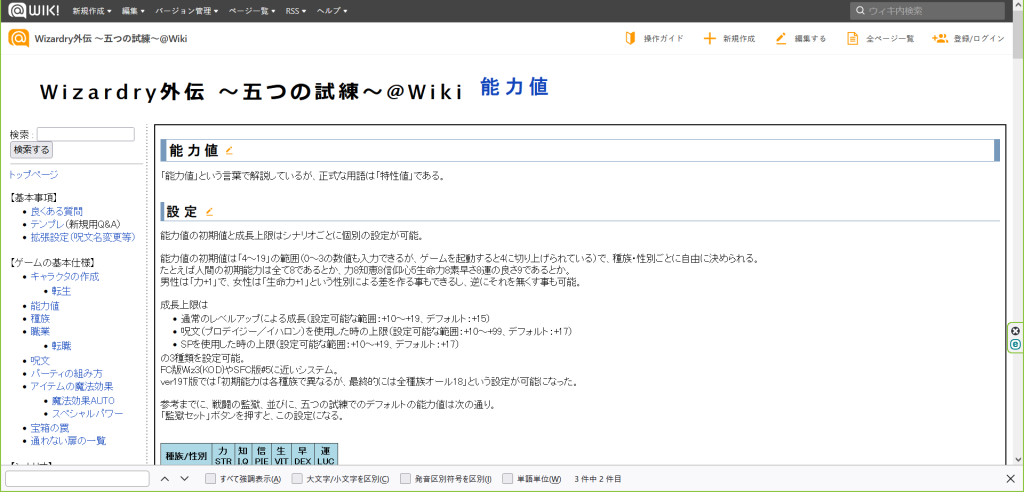
【ゲーム画面】
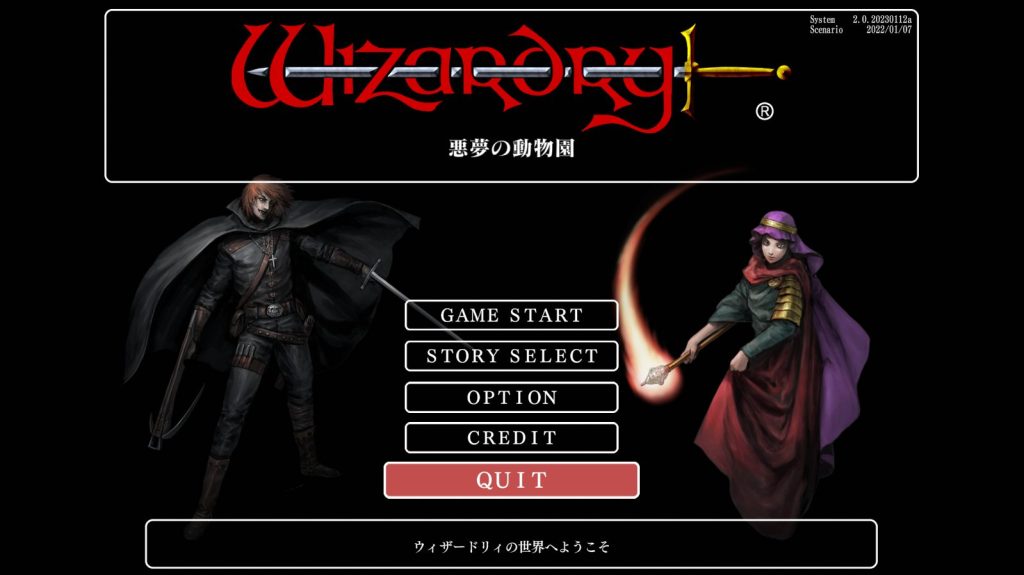
今回の記事ではフルスクリーン表示をしたゲーム画面を使用していきますが、ウインドウ表示の場合も同じやり方でできます。
Alt+Tabキーの使い方
今回は例として、攻略サイトからゲーム画面に切り替えてみます。どちらもすでに起動している状態で話をすすめていきます。
1.攻略サイトを表示します。
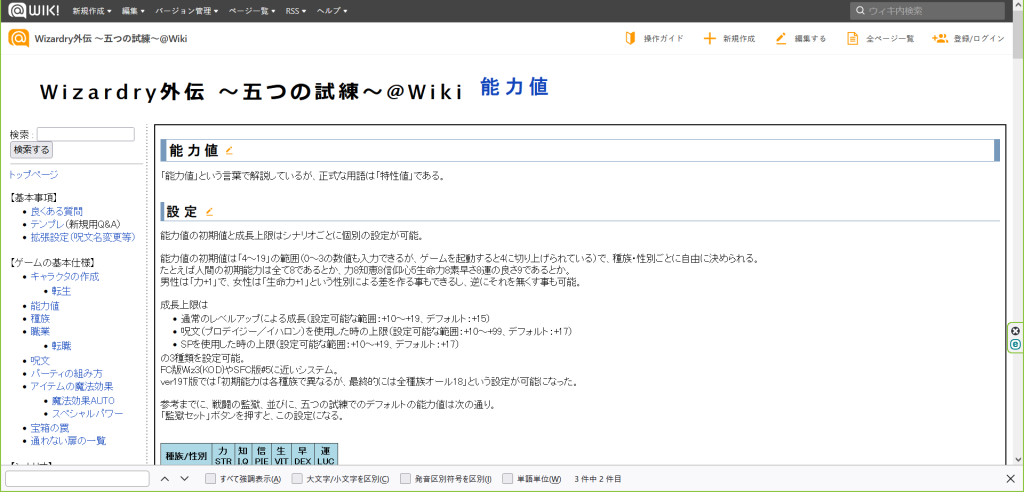
2.キーボードのAlt+Tabキーを押します。すると、画面上に現在起動しているウインドウが表示されます。
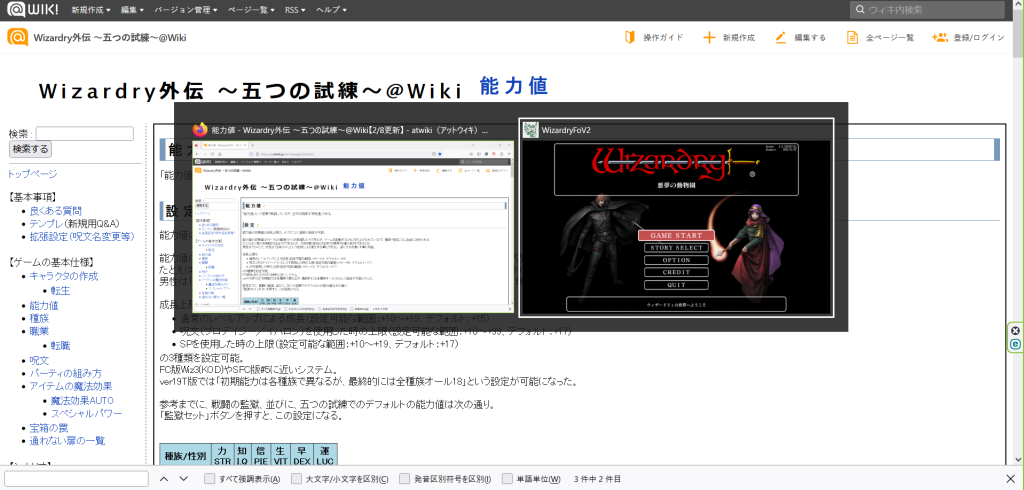
表示されている部分はこんな感じ。
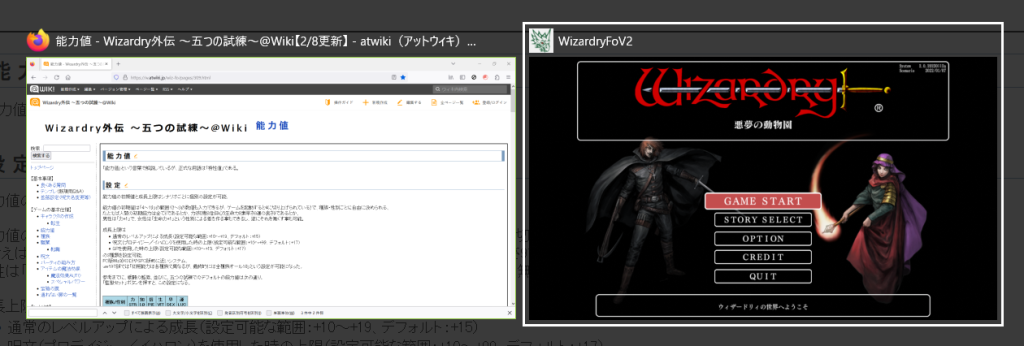
起動中のウインドウが並んで表示されてます。Altキーを押したまま、Tabキーを押すたびに移行したい画面を選択できます。
3.指をAltキーから離すと、選択した画面に移行できます。
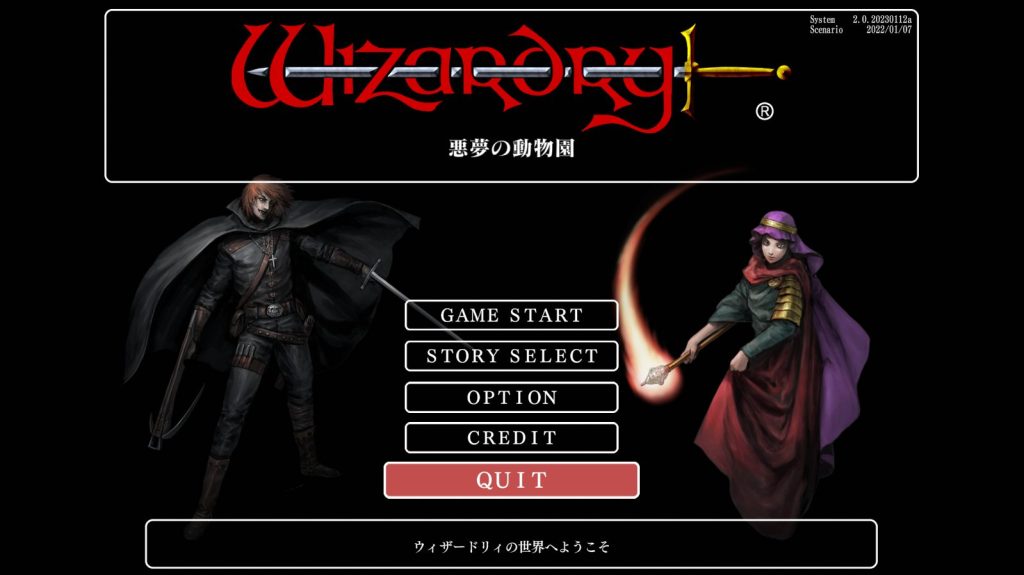
ちなみに、行き来する画面が2つだけの場合は、最初に押したAlt+Tabキーから指を離すだけでもう片方の画面に移行できます。
この方法の便利な点
この方法の便利なところは、なんといっても画面を瞬時に切り替えられるところです。
行き来する画面が2つだけであれば、キーボードのAlt+Tabキーを1回押すだけで画面が切り替えられるので、本当に楽です。
また、この方法はフルスクリーン表示をしているゲームでも使えるのがありがたいところ。
わざわざウインドウ表示にしてから攻略サイトをみる――といったことをしなくてもいいのですね。とても便利ですよ。
記事で使用したアイテム
今回の記事で使用したゲームは次の通りです。

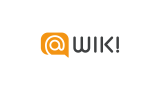
歯ごたえ抜群で面白いゲームですよ。
今回は便利なショートカットキー「Alt+Tabキー」の使い方をお届けしました。よかったら参考にしてみてください。